Comment copier lintégralité du lien sur Safari iPhone

Découvrez comment copier tous les liens ouverts sur Safari pour iPhone grâce à iOS 15, simplifiant le partage et l
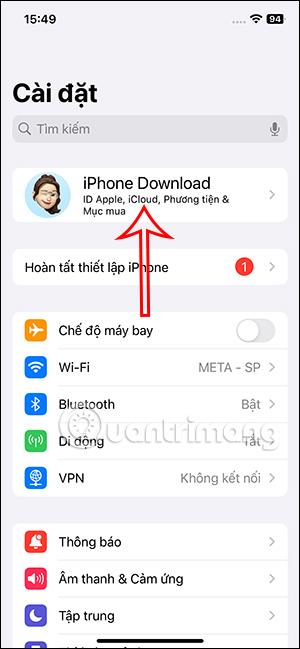
Le mode de synchronisation des messages avec iCloud sur iPhone est réglé sur le mode de synchronisation automatique. Parfois, il y aura un retard dans la synchronisation des messages, affectant les utilisateurs, en particulier lorsque vous réinitialisez l'iPhone ou transférez des données vers l'iPhone . Sur iOS 17.2, vous pouvez désormais synchroniser manuellement les messages sur iCloud afin de ne manquer aucun message. L'article ci-dessous vous guidera pour synchroniser manuellement les messages sur iCloud.
Comment synchroniser les messages avec iCloud sur iPhone
Étape 1:
Nous accédons aux paramètres sur iPhone puis cliquons sur votre identifiant Apple ci-dessus. En passant à la nouvelle interface, les utilisateurs cliquent sur iCloud pour ajuster le mode de sauvegarde et de synchronisation du compte.


Étape 2:
Dans l'interface de synchronisation iCloud, cliquez sur Afficher tout pour afficher les applications de synchronisation. Dans la liste des applications synchronisées avec iCloud, les utilisateurs cliquent sur Messages dans iCloud pour effectuer les réglages.


Étape 3:
Dans l'interface de synchronisation des messages sur iCloud, cliquez sur Synchroniser maintenant pour synchroniser manuellement les messages sur iCloud. Immédiatement après cela, le processus de synchronisation des messages avec iCloud iPhone est effectué. Le processus de synchronisation des messages avec iCloud sera affiché dans la barre d'état .


Lorsque le processus de synchronisation des messages avec iCloud sur iPhone réussit, l'état affiche le message Juste synchronisé.

Découvrez comment copier tous les liens ouverts sur Safari pour iPhone grâce à iOS 15, simplifiant le partage et l
Découvrez comment désactiver la caméra sur iPhone ou iPad grâce à la fonctionnalité Screen Time. Protégez votre vie privée et gérez vos applications facilement.
Apprenez à utiliser la fonctionnalité « Écouter la page » de Safari sur iPhone et iPad pour écouter des articles facilement.
Découvrez comment créer un mémoji du Père Noël sur iPhone en utilisant des options de personnalisation innovantes et amusantes.
Apprenez à désactiver la lecture automatique des vidéos sur Safari iPhone. Cet article vous fournit des étapes claires et utiles pour configurer cette option.
Découvrez comment atténuer la barre de dock sur iPhone à partir de iOS 15, en réduisant la transparence pour une couleur harmonisée avec votre fond d
Découvrez comment vos AirPods peuvent vous notifier automatiquement des appels entrants et des messages sur votre iPhone grâce à des fonctionnalités utiles.
Découvrez l
Lors de la mise à niveau vers iOS 16, l'application Mail sur iOS 16 sera mise à jour avec la possibilité de rappeler les e-mails lorsqu'ils sont envoyés avec une heure sélectionnable.
iOS 16 propose de nombreuses fonctionnalités pour personnaliser l'écran de verrouillage de l'iPhone. Et l'image de l'écran de verrouillage de l'iPhone a également la possibilité de recadrer l'image directement, en ajustant la zone de l'image à votre guise.








